学術系ホームページ&CD/DVD制作
050-6870-5000
パスワードが分からないときの見つけ方
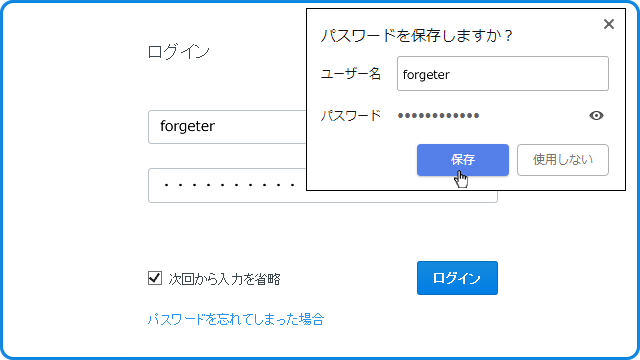
ブラウザに保存したパスワードに見つけるには、すばり、プラウザの設定を調べればいいのです。それを詳述する前に、まず、確認しておきたいことがあります。
まさか、すべて同じパスワードにしているとか、ポストイットにパスワードを書いて、パソコンに貼りつけているとかしている人はいませんよね。これは絶対にダメです。人に見られる恐れがあるだけでなく、このやり方では、パスワードを変更するのがめんどうになるからです。
パスワードはブラウザに保存しよう
パスワードはブラウザに保存することをお勧めします。初回のログインの際、保存するかどうか聞いてくるので、このタイミングで保存してください。ブラウザは、URLごとにアカウント名とパスワードを保存しているので、特定のログインページ画面になった途端、ブラウザがアカウントとパスワードを自動入力してくれます。あとはログインボタンをクリックするだけで、ログインできるようになります。
では、ブラウザに保存されたパスワードはどうやって見つければいいのでしょうか。
ここでは、ログインアドレスが https://xyzbank.jp の XYZバンクのパスワードの見つけ方を、ブラウザごとに図解して説明します。
Chrome でのパスワードの見つけ方
1. Chromeの画面、右上の3点が縦に並んだ「設定」アイコンをクリックし、メニューを開く。
2. メニュー中の「設定」項目をクリックし、設定画面を開く。
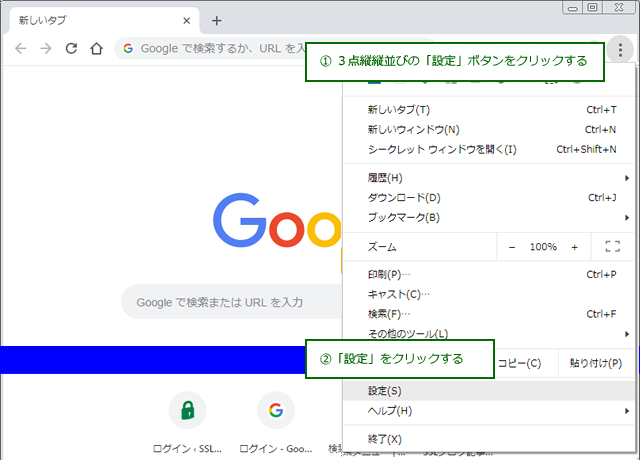
図1「設定」アイコンをクリックし、メニューの「設定」項目をクリックする
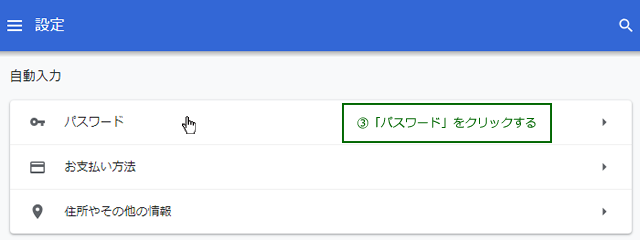
図2「パスワード」をクリックする
4. 保存したパスワードリストが出てくるので、ウェブサイトの一部を入力して検索する。
または、スクロールして探してもよい。
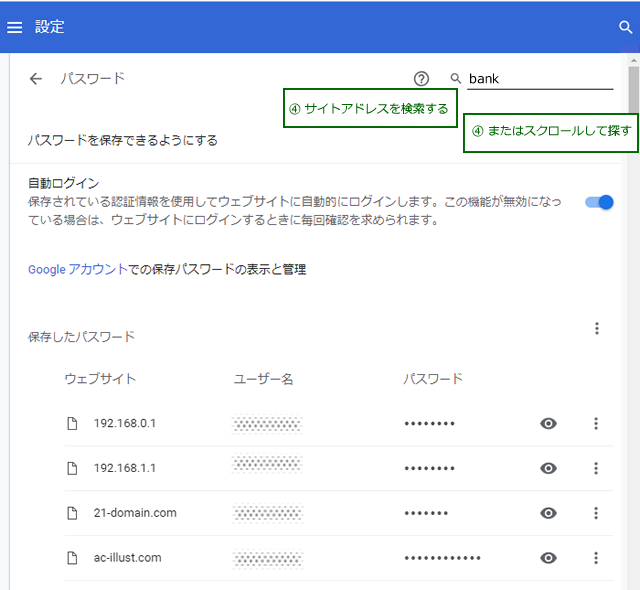
図3 保存したパスワードリストが出てくるので、検索する
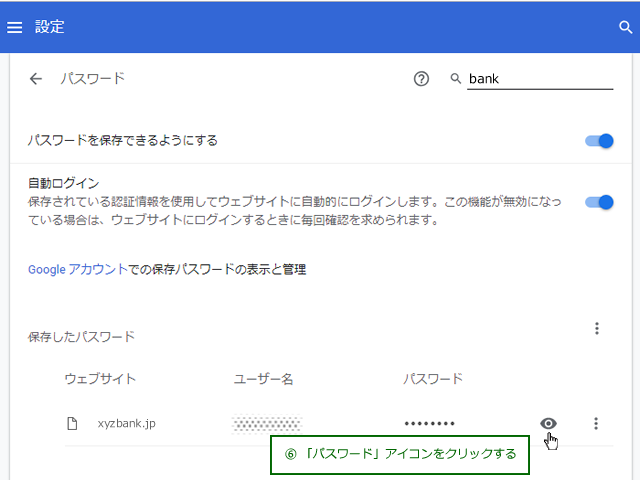
図4「パスワード」アイコンをクリックする
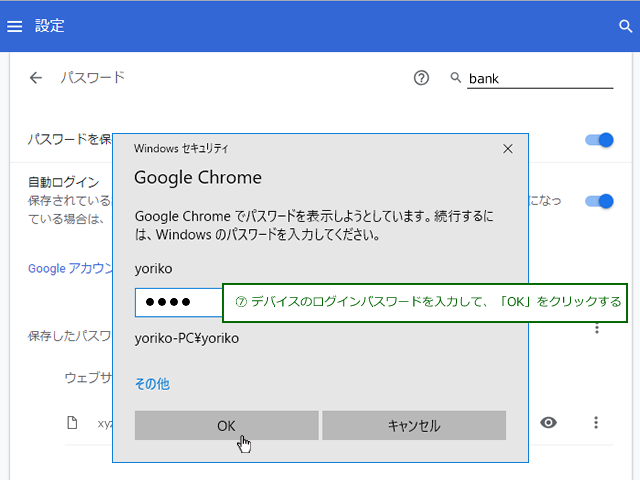
図5 デバイスのログインパスワードを入力する
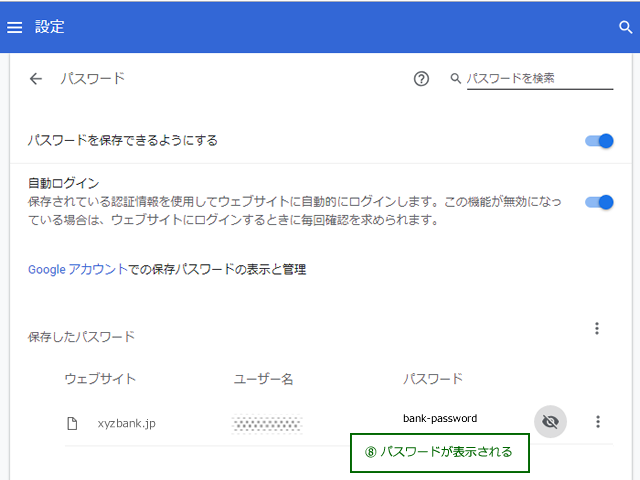
図6 パスワードが表示される
なお、スマホの Chrome もほぼ同じ手順で、パスワードを確認することができます。
FireFox でのパスワードの見つけ方
1.「ツール」 「オプション」 「プライバシーとセキュリティ」とクリックし、「ブラウザー プライバシー」の画面を開く。
2.「ログインとパスワード」という項目の「保存されているログイン情報」ボタンをクリックする。
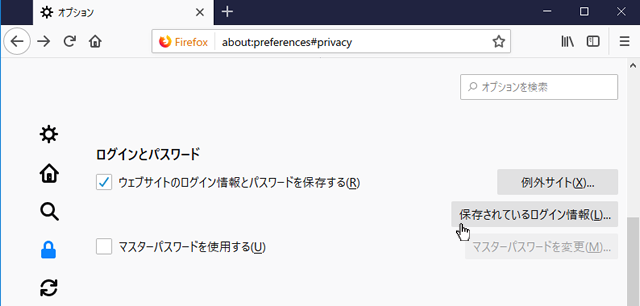
図7「保存されているログイン情報」をクリックする
3.「保存されたログイン情報」の一覧が表示されたら、サイトやユーザー名で検索する。
4. 当該サイトの行を選択して、右下の「パスワードを表示する」ボタンをクリックする。
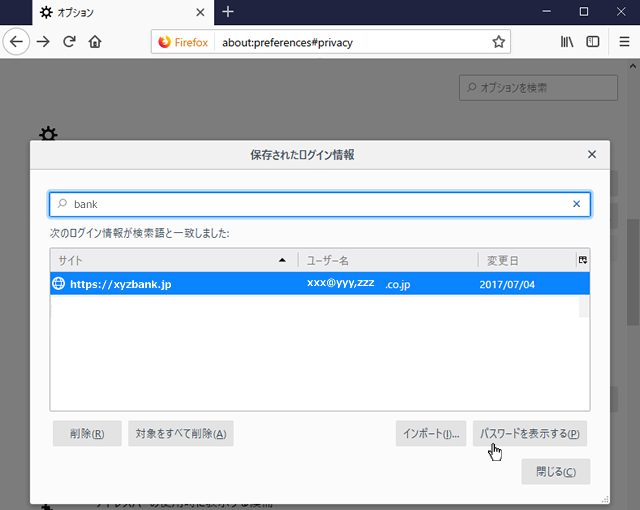
図8「パスワードを表示する」をクリックする
Internet Explorer でのパスワードの見つけ方
Internet Explorer はバージョンによって、パスワードを調べられたり、調べられなかったりするようです。
「ツール」「インターネット オプション」「コンテンツ」とクリックし、「オートコンプリートの設定」の画面を開きます。
この画面で「パスワード管理」ボタンが表示される場合は、このボタンをクリックして、先に進んでください。
「パスワード管理」が表示されない場合は、あきらめましょう。
「パスワードをお忘れですか?」に頼らない
ログイン画面に、親切にも「パスワードをお忘れですか?」と書かれていることがあります。あるいは「パスワードをお忘れの場合はこちらをクリック」とか。これらはなるべくクリックしない方がいいでしょう。こうしたリンクは分からなくなったパスワードを教えてくれるものではなく、そのパスワードをいったん解除し、新しいパスワードを設定するためのものです。新しいパスワードを忘れたら、また同じことを繰り返さなければなりません。
インターネットバンクなどパスワード管理がとくにきびしいシステムでは、「パスワードをお忘れになったとき」などのリンクを下手にクリックすると、アカウントがロックされてしまい、書面で新しい仮パスワードの発行を依頼しなければならないこともあります。
まとめ
パスワードが分からないとき、ブラウザの設定画面から、パスワードを見つけることができます。
そのためには、初めてログインしたときに、パスワードを保存しておく必要があります。パスワードをデバイス内に保存するのは不安かもしれません。しかしすべて同一のパスワードを使ったり、パソコンに、パスワードを書きつけたポストイットを貼りつけるよりは、はるかに安全です。
また、ブラウザならば、何度パスワードを設定し直しても、その都度、保存し直せば、二回目以降は自動でログインできます。安全なパスワード管理のために有効な手段です。